惠普新笔记本电脑要怎么重装系统(新笔记本装系统步骤)
发布时间:2024-04-17 16:15:56
惠普新笔记本电脑要怎么重装系统?
电脑安装系统的方法有很多,而使用u盘启动盘是其中一种熟悉且便捷的方式。通过了解不同电脑品牌和型号对应的启动快捷键,我们就可以轻松将电脑设置为从u盘启动,以便进行系统安装。如果你想学习如何安装系统,以下是新笔记本装系统步骤供大家参考,赶快来学习吧!
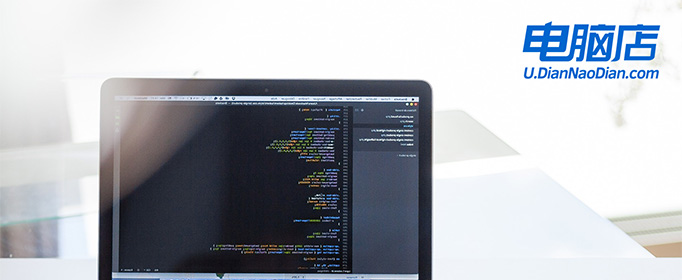
一、u盘装系统所需工具
1、电脑品牌:惠普
2、系统版本:windows 10专业版
3、装机工具:电脑店u盘启动盘制作工具(点击红字下载)
二、u盘装系统准备工作
1、验证U盘的完整性:在使用U盘进行系统安装之前,检查U盘的完整性。确保U盘没有损坏或有坏道。使用U盘之前可以运行磁盘检查工具,以确保它没有任何问题。
2、选择正确的操作系统版本:确保选择正确的操作系统版本进行安装。操作系统版本可能会有不同的功能和要求。如果你不确定应该选择哪个版本,查阅相关的操作系统文档或咨询计算机制造商或技术支持人员以获取建议。
那么如何下载操作系统的镜像呢?这里简单说一下。小编推荐msdn网站,进入后点击【操作系统】,选择需要安装的系统版本,点击系统名称后的【详细信息】,此时你会看到一个链接,复制后打开迅雷软件就可以自动下载了。
下载完毕后,建议将系统镜像存放在除C盘以外的其他分区中。
三、u盘装系统教程
1、制作u盘启动盘
a.百度搜索【电脑店】进入官网,将栏目切换到【下载中心】,点击【立即下载】,即可下载 u盘启动盘制作工具。
当然,你也可以直接点击上述所需工作内容中的下载链接直接下载。
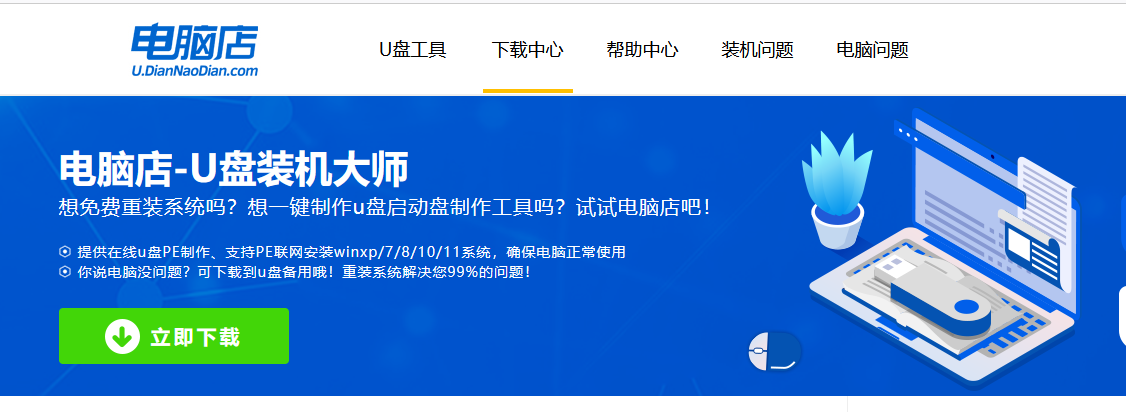
b.下载之后解压,插入一个8G以上的u盘,双击打开电脑店的程序。
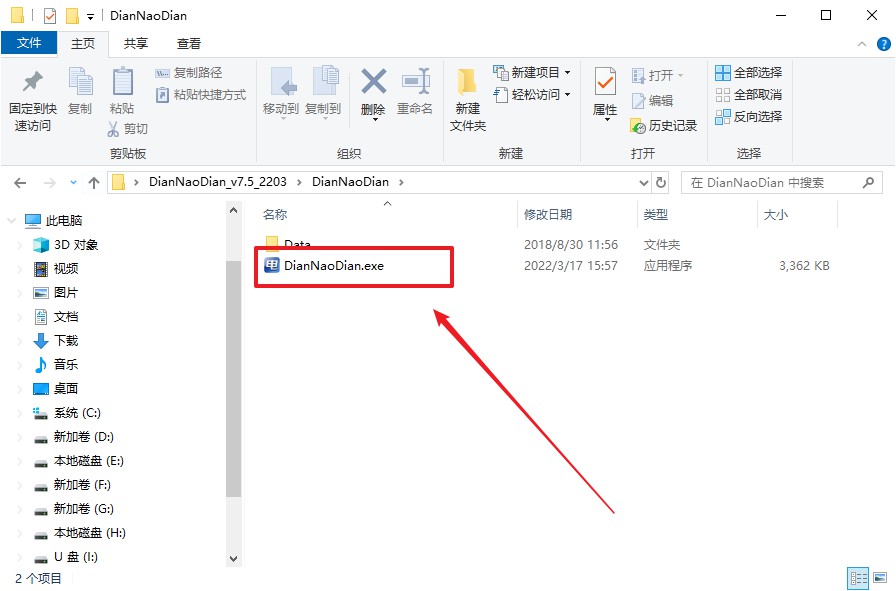
c.工具会自动识别u盘,默认【启动模式】和【分区格式】,点击【全新制作】。
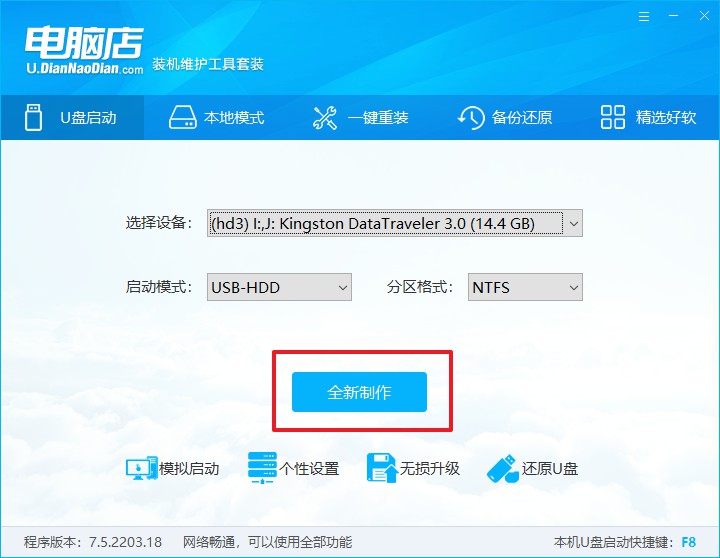
d.等待制作,完成后会有提示框提示。
2、设置u盘启动
a.在电脑店首页,输入重装电脑的相关信息,查询u盘启动快捷键。
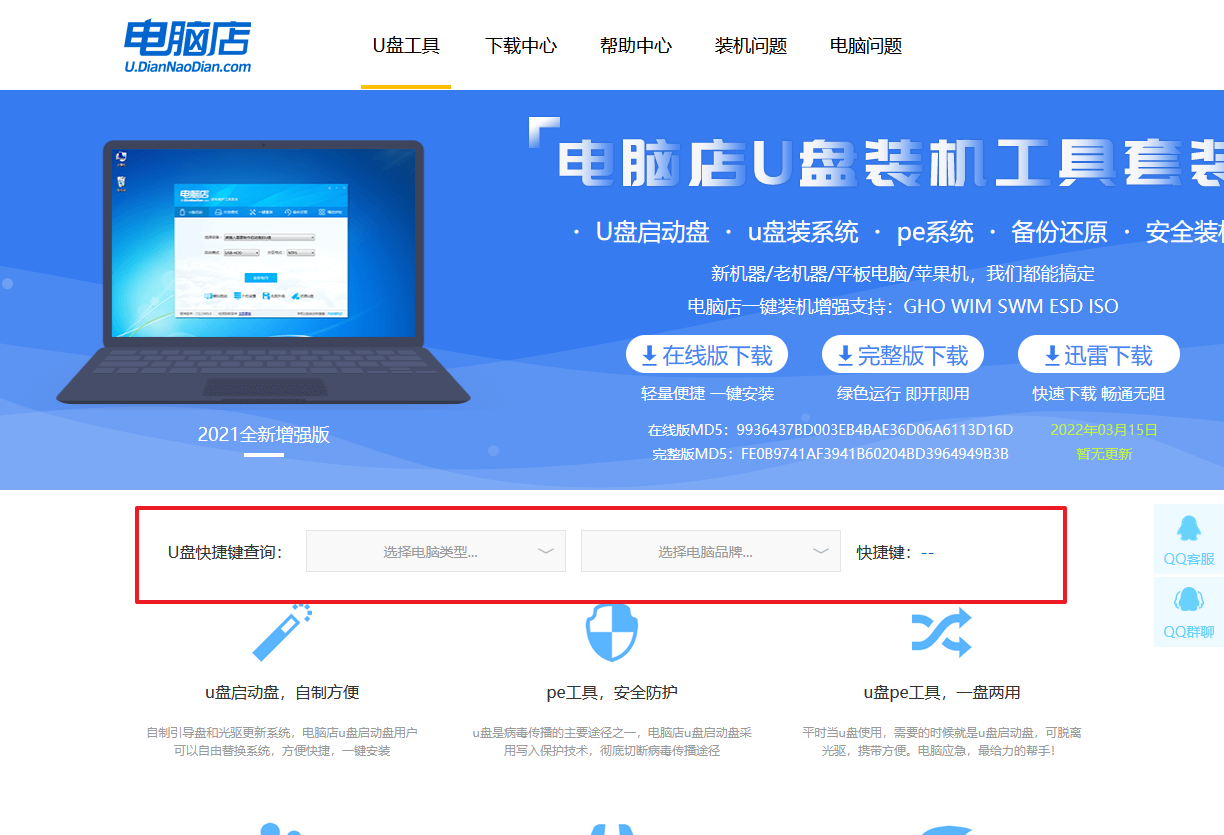
b.接下来将u盘启动盘连接电脑,重启,启动后迅速按下查询到的快捷键。
c.进入优先启动项设置界面后,选中u盘启动,最后回车进入下一步。
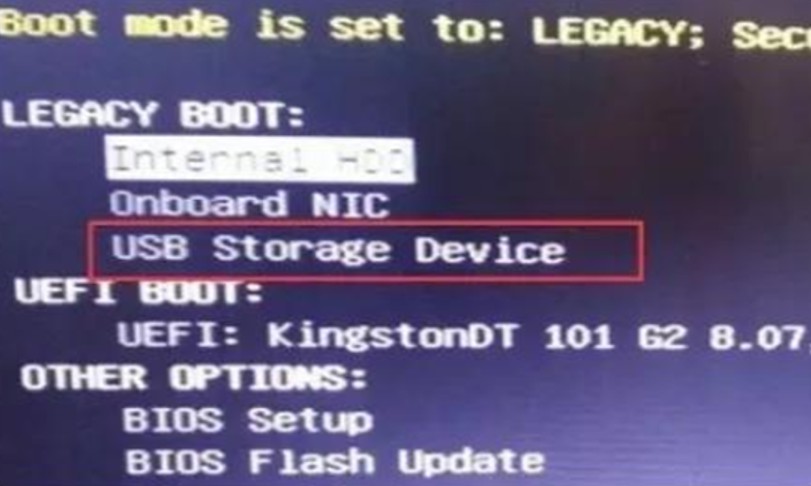
d.接着电脑会自动重启,进入到电脑店winpe主菜单,选择第一个选项回车即可。
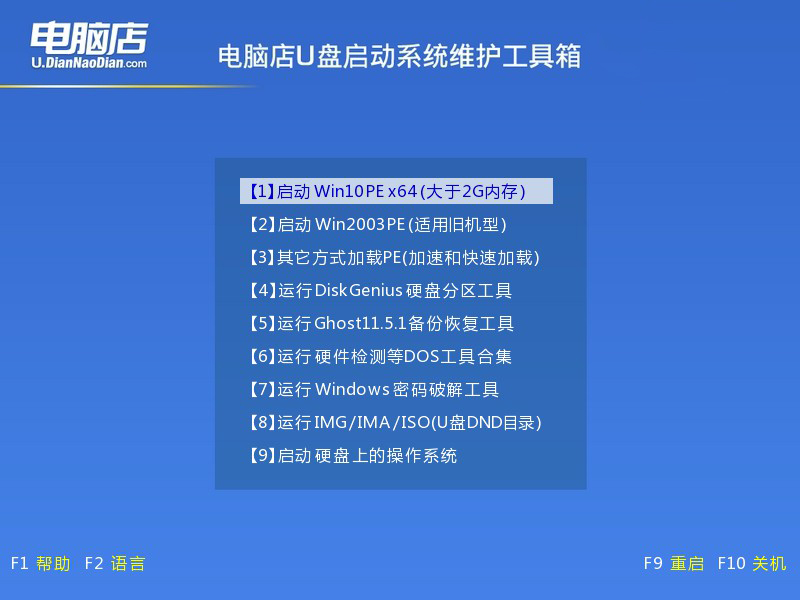
3、u盘装系统
a.u盘启动后即可进入电脑店winpe,双击打开【电脑店一键装机】。
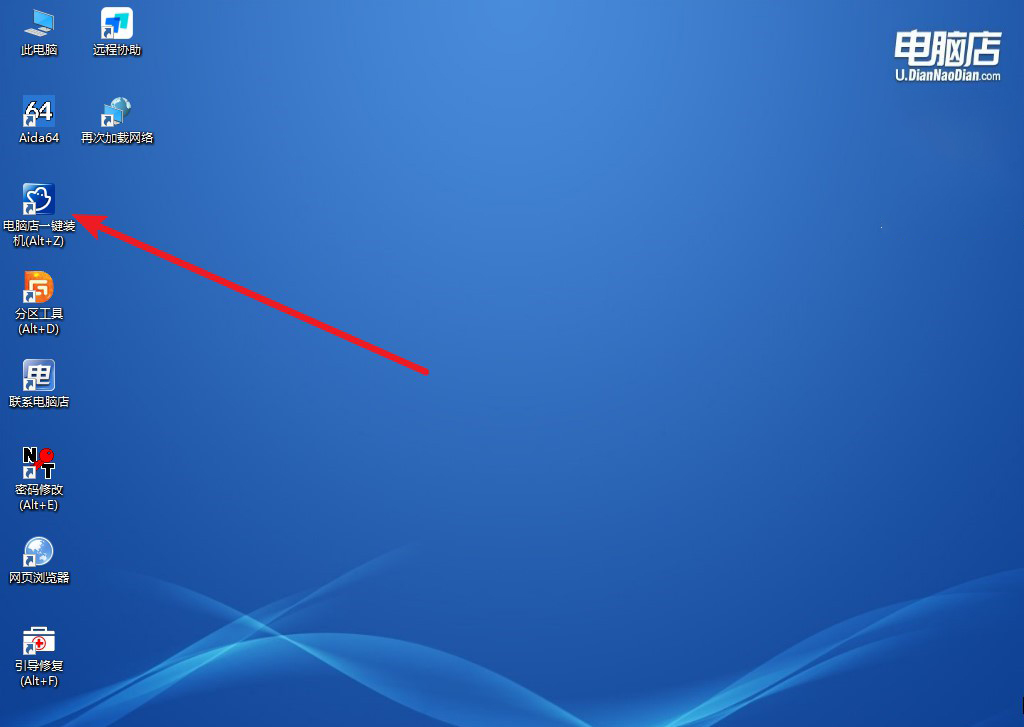
b.在界面中,根据下图所示的提示,选择操作方式、镜像文件以及系统盘符,点击【执行】。
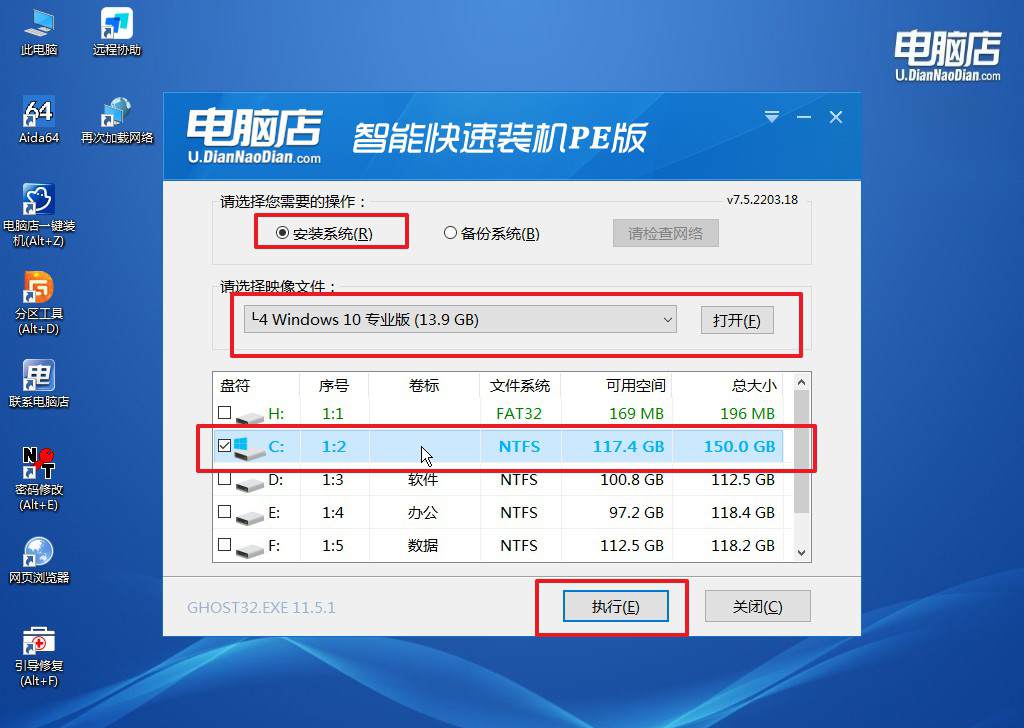
c.在还原操作中,可默认选项,点击【是】,接下来会自动安装系统。
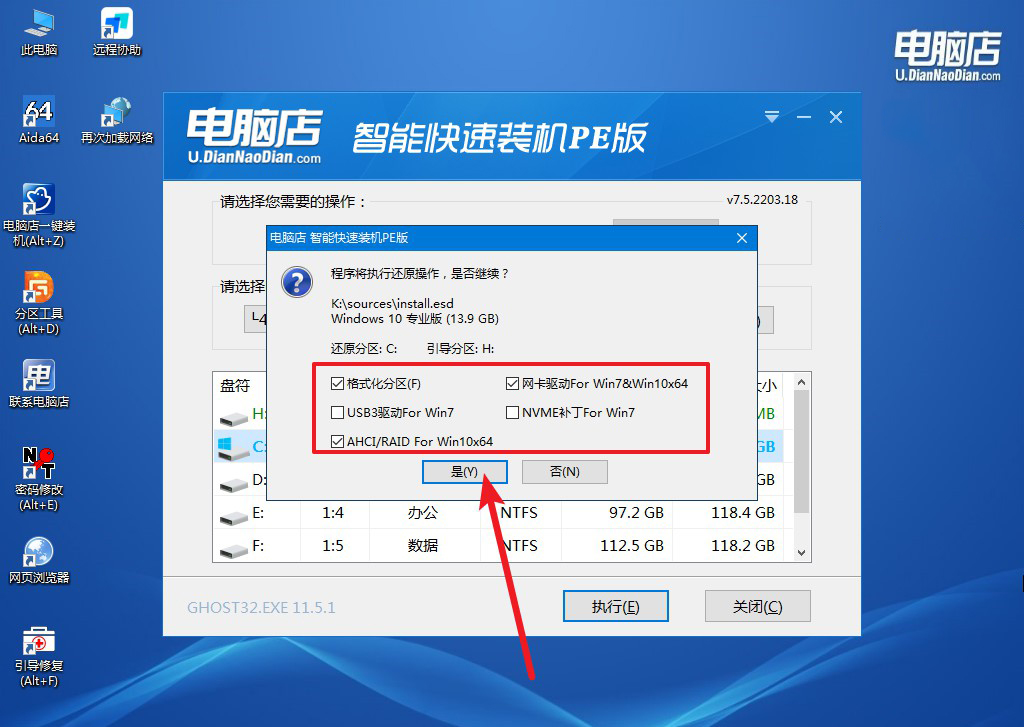
d.等待安装完成,重启后即可进入win10系统。
四、重装后可能遇到的问题解决方法
电脑系统重装后电脑上的东西会丢失吗?
是的,通常来说,如果你重装电脑系统,电脑上的数据很可能会丢失。在重装系统时,系统会重新格式化硬盘分区以安装新的操作系统,这通常会导致所有之前存储在这些分区上的数据被删除。因此,在重装系统之前,最好先备份重要的数据,包括文件、照片、视频、文档、软件设置等,以防止数据丢失。备份可以通过外部存储设备、云存储或其他备份方式进行。
以上内容就是新笔记本装系统步骤了。使用u盘启动盘进行系统安装是一个高效且可靠的方式。掌握电脑品牌和型号对应的启动快捷键后,你可以轻松设置电脑从u盘启动,并完成系统安装。通过本文提供的教程,你将能够顺利进行系统重装,优化你的电脑性能。希望这些知识对你有所帮助哦!
